Come ottimizzare la connessione Internet
Sei esasperato dalla lentezza della tua connessione Internet? I tempi di apertura dei siti Internet ti sembrano infiniti? Ahimè, se si tratta di un problema legato ai limiti della velocità di navigazione della tua linea o a problemi di infrastruttura, ti dico già da subito che miracoli non se ne possono fare. Comunque, qualche tentativo per migliorare la situazione lo possiamo fare assieme. Infatti, in questo tutorial ti farò vedere come ottimizzare la connessione Internet.
In modo particolare, qui di seguito ti parlerò di come effettuare la modifica dei server DNS usati sui tuoi device, di come cambiare alcune utili impostazioni sul tuo modem/router e ti darò anche delle delucidazioni su quali browser utilizzare per navigare al meglio delle tue possibilità. Ti posso assicurare che non si tratta di nulla di troppo complicato e che, se seguirai attentamente le mie indicazioni, riuscirai in men che non si dica a raggiungere il tuo scopo.
Possiamo ora passare all’azione: prenditi, quindi, cinque minuti di tempo libero e continua a leggere questa mia guida. Sono certo che riuscirò ad aiutarti almeno un po’ a ottimizzare la tua connessione Internet e, nel migliore dei casi, a risolvere del tutto i tuoi problemi di navigazione online. Arrivati a questo punto, io ti auguro una buona lettura e una buona navigazione!
Indice
- Come migliorare la connessione Internet sul PC
- Come migliorare la connessione Internet del cellulare
- Come migliorare la connessione Internet su PS4
Come migliorare la connessione Internet sul PC
Se nell’ultimo periodo il tuo computer ha cominciato a “fare le bizze” nell’aprire le pagine Internet o continua a bloccarsi durante la riproduzione di video in streaming, sappi che sei finito nel posto giusto: continua a leggere qui di seguito, perché ti darò dei suggerimenti da seguire su come migliorare la connessione Internet sul PC.
Controllare impostazioni modem
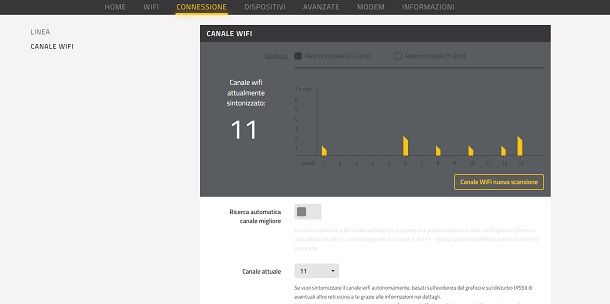
Una prima operazione che potresti fare nell’intento di migliorare la connessione Internet sul tuo computer è quella di controllare le impostazioni del modem. Nel dettaglio potresti provare a cambiare il canale Wi-Fi, il valore di margine SNR e il margine di attenuazione. Premetto che per poter effettuare queste modifiche, devi dapprima entrare nelle impostazioni del tuo modem. Ti ho spiegato come fare in questa mia guida dedicata all’argomento.
In merito alla prima operazione che ti ho poc’anzi menzionato, ovvero il cambio del canale Wi-Fi, non vi è nulla di troppo complicato. Il Wi-Fi, mentre va dal modem ai tuoi dispositivi, viaggia su differenti “corsie”, chiamate per l’appunto canali. In genere l’impostazione di default su quasi tutti i modem è il canale automatico, ovvero il cambio automatico e periodico del canale. Questo fa sì che il modem vada a cercare quello più libero da interferenze.
Ad ogni modo, è possibile anche impostare un canale Wi-Fi fisso in modo manuale. Per quanto riguarda la frequenza 2.4GHz esistono 13 canali Wi-Fi, ma solo quelli 1, 6 e 11 sono da scegliere, in quanto non si accavallano tra loro. Per le reti a 5GHz, invece, tutti i canali vanno grossomodo bene in quanto non ci sono grossi problemi di interferenze. Maggiori info qui.
Gli altri due parametri che ti ho menzionato sopra e che puoi provare a modificare, sono l’SNR e il margine di attenuazione. Tuttavia, non su tutti i modem è possibile effettuare la modifica di tali valori. Il valore di SNR è il rapporto segnale/rumore e viene misurato in dB e più è alto, meglio è. Non è facile dare un valore di riferimento ottimale, in quanto dipende anche dalla tipologia di connessione, ma ti posso dire che dai 20dB in su va più che bene per linee ADSL e VDSL (fibra misto rame).
Parlando invece del margine di attenuazione, la situazione è totalmente inversa, infatti, più il valore è basso, meglio è. Tuttavia, questo valore è dato generalmente dalla distanza tra la tua linea di casa e il cabinet, quindi poco si può fare per cambiarlo, se non provare a contattare l’operatore telefonico nel caso in cui il valore sia oltre i 55-60dB. Il valore, come forse hai già intuito, viene sempre espresso in dB e se questo si aggira dai 20dB in giù, possiamo ritenerci più che soddisfatti.
Modificare i DNS
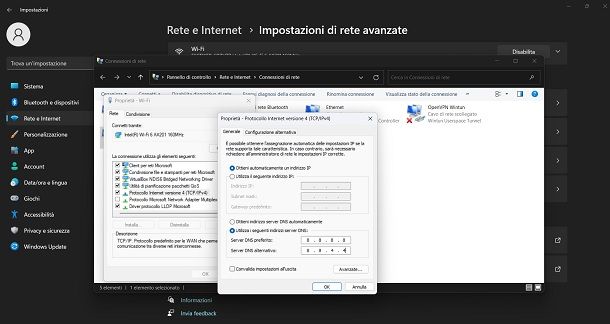
Un’altra operazione che puoi effettuare nel tentativo di ottimizzare la connessione sul tuo PC, è quella di modificare i server DNS utilizzati sui propri device. Per spiegarti brevemente di cosa stiamo parlando, i server DNS li potremmo definire come i “traduttori” delle pagine Internet. Quando tu digiti un sito Internet nella barra degli indirizzi (es. aranzulla.it) il DNS traduce questa stringa in un indirizzo IP numerico che poi sarebbe il vero indirizzo del sito che vogliamo raggiungere.
Detto questo, perché bisogna cambiarli? Semplicemente perché ne esistono di più e meno veloci. Ti riporto qui di seguito quelli che sono i più utilizzati e generalmente anche i più performanti.
Google DNS
- Server DNS primario: 8.8.8.8
- Server DNS secondario: 8.8.4.4
Cloudflare
- Server DNS primario: 1.1.1.1
- Server DNS secondario: 1.0.0.1
OpenDNS
- Server DNS primario: 208.67.222.222
- Server DNS secondario: 208.67.220.220
Un server DNS può essere cambiato direttamente dalle impostazioni di rete del PC, oppure entrando nelle impostazioni del modem. Nel primo caso il DNS verrà modificato solo per il dispositivo in questione. Nel secondo caso, invece, per tutti i dispositivi che si connettono al modem.
Per sapere in dettaglio come effettuare l’operazione di modifica del DNS, ti lascio questa mia guida nella quale ti ho spiegato come fare sia per quanto riguarda Windows che Mac, oltre che a come fare l’operazione direttamente sul modem.
Cambiare browser
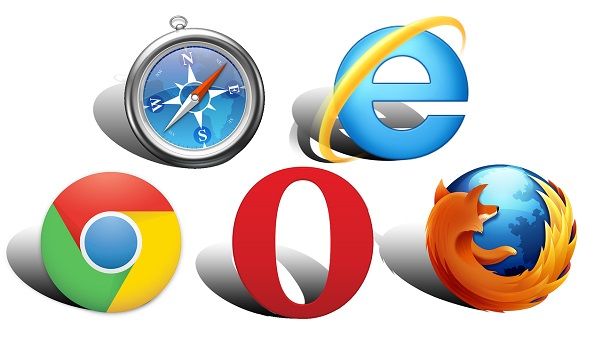
A volte il problema di lentezza potrebbe essere semplicemente legato proprio al browser che stai utilizzando e non alla connessione Internet in generale. Ecco spiegato perché cambiare browser rientra in questa guida su come migliorare la connessione Internet.
Se utilizzi Windows, ti consiglio di utilizzare uno tra Microsoft Edge (il browser predefinito di Windows 10 e successivi, disponibile anche per altri OS desktop e mobile), Google Chrome oppure Mozilla Firefox. Se, invece, utilizzi un Mac, direi che non c’è bisogno di scaricare proprio nulla, in quanto Safari è davvero molto performante e soddisfacente.
Solo una piccola nota aggiuntiva a questo argomento: se stai già utilizzando uno tra Google Chrome o Mozilla Firefox e la tua esperienza di navigazione risulta essere sempre lentissima e tediosa, ti posso dare un altro consiglio, ovvero quello di provare a eliminare eventuali estensioni aggiuntive che hai installato. Alcune estensioni possono notevolmente rallentare sia l’apertura che l’utilizzo stesso del browser. Ti ho spiegato come fare su Google Chrome in questa guida e su Mozilla Firefox in questa.
Verificare presenza di malware

Un altro suggerimento che mi sento di darti, senza volerti allarmare ovviamente, è quello di verificare la presenza di malware all’interno del tuo PC. I malware, tra tutti i danni che possono causare, a volte potrebbero anche far diminuire le prestazioni del computer, quindi, gli effetti in questo caso sono visibili non solo durante la navigazione, ma anche durante il normale utilizzo del PC.
Ti voglio subito tranquillizzare e offrirti di conseguenza delle azioni pratiche che puoi intraprendere per toglierti ogni qualsivoglia dubbio e accertarti così che il tuo PC sia libero da malware. Se utilizzi Windows, ti consiglio di utilizzare il sistema di difesa che trovi già integrato nel sistema operativo, ovvero Windows Defender. Ho scritto una guida dedicata a questo strumento che sono sicuro troverai utile per capire come usarlo.
Se invece utilizzi Mac e pensi di essere immune da tutti i malware e da tutti i virus, mi spiace dirti che ti sbagli, perché ne esistono anche per il sistema operativo della mela morsicata. A essere onesti, però, sono sicuramenti più rari e meno numerosi rispetto a quelli in circolazione per Windows.
Ad ogni modo, su Mac ti consiglio di utilizzare un software che si chiama CleanMyMac X. È un programma che ti aiuta a proteggerti dai malware in ambiente Mac e oltre a questo ti dà anche una mano a tenere sempre pulito il tuo Mac da file obsoleti e in eccesso, così da velocizzarlo il più possibile. È gratis per cancellare file inutili fino a 500MB, dopodiché occorre acquistare la licenza. In alternativa è possibile sottoscrivere un abbonamento al servizio Setapp che, in cambio di una piccola fee mensile o annuale con prova gratuita iniziale, dà accesso a tanti programmi per mac che sarebbero normalmente a pagamento. Per maggiori informazioni su CleanMyMac X e Setapp, leggi le mie guide dedicate.
Altre operazioni utili

Hai seguito tutte le operazioni di cui ti ho parlato sopra, ma la tua connessione risulta ancora lenta? Ebbene, forse è arrivato il momento di contattare il tuo operatore telefonico. Potrebbe in effetti trattarsi più di un problema legato alla tua linea o all’infrastruttura esterna che ai tuoi dispositivi o alle configurazioni di quest’ultimi.
Prima di procedere, però, ti posso consigliare di effettuare uno speedtest della connessione via cavo LAN, ovvero collegando il tuo PC direttamente al modem tramite un cavo Ethernet. Ti ho spiegato come fare uno speedtest in questa mia guida.
Se, dopo aver effettuato il test, dovessi visualizzare valori piuttosto bassi, allora potrebbe darsi che tu debba procedere contattando il provider Internet. Ti ricordo, inoltre, che ogni gestore di telefonia è tenuto a garantire una velocità minima e questa la puoi controllare nel contratto che hai stipulato con il fornitore.
Per darti una mano in questa fase che a volte potrebbe non essere così facile come sembra, ti lascio qui di seguito le mie guide dedicate a come contattare i maggiori provider Internet nel nostro Paese: come contattare TIM, come contattare Vodafone, come contattare WINDTRE, come contattare Fastweb, come contattare Tiscali e come contattare Iliad.
Come migliorare la connessione Internet del cellulare
Ti sei accorto che il tuo smartphone ultimamente impiega una vita ad aprire pagine Internet, a caricare video e magari pure a scaricare foto da qualche app di messaggistica? Ti posso dire che sei finito nel posto giusto al momento giusto, perché in questa parte ti farò vedere come migliorare la connessione Internet del cellulare.
Verificare copertura mobile
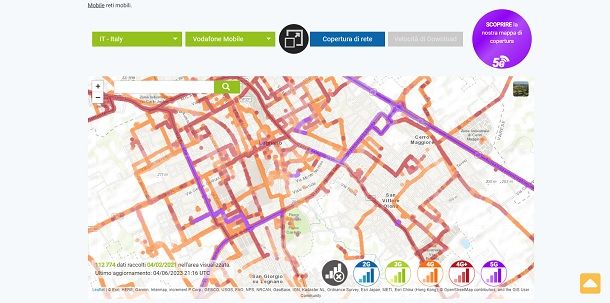
Se stai utilizzando una rete mobile e, quindi, il tuo smartphone non è connesso a una rete Wi-Fi, il primo suggerimento che ti posso dare è quello di verificare la copertura mobile del tuo gestore nella zona in cui ti trovi. Questo perché in alcune aree la connessione 4G/4G+/LTE/5G, potrebbe non arrivare con molta intensità e causare di conseguenza una navigazione piuttosto lenta.
Effettuare questa verifica è molto più semplice di quello che pensi. Tutti i maggiori gestori di telefonia mobile hanno messo a disposizione dei tool sui loro siti ufficiali o sulle loro app, che ti permettono di verificare la copertura della rete mobile direttamente su di una mappa. In questa guida ti ho spiegato come avvalertene nel caso tu abbia Vodafone, TIM o WINDTRE. In questa ti ho illustrato come fare nel caso tu abbia Fastweb, mentre in quest’altra nel caso di Iliad.
Esiste anche un sito Internet che si chiama nPerf.com che ti permette di visualizzare su mappa la copertura dei vari gestori di telefonia. Per cominciare a usarlo, recati su questa pagina del sito e poi nel menu a tendina contraddistinto dalla voce Operatore, seleziona l’operatore di telefonia di tuo interesse. Da subito vedrai tanti colori sulla mappa. La presenza dell’arancione sta a indicare copertura 4G, il rosso quella del 4G+, mentre quella viola del 5G.
Modificare i DNS

Anche su smartphone, proprio come da PC, è possibile modificare DNS e lo si può fare senza troppe complicazioni attraverso una comoda e veloce applicazione dal nome 1.1.1.1 + WARP: Safer Internet di Cloudflare che, come facilmente intuibile, fa in modo di impostare i server DNS di Cloudflare sul tuo smartphone, sia per quanto riguarda la connessione dati che quella Wi-Fi. L’app è disponibile sia per Android (anche su store alternativi) che per iOS/iPadOS.
Utilizzarla è davvero facile, infatti, una volta scaricata e installata, aprila e ti ritroverai in pochi secondi davanti alla schermata principale dell’app. Ora, premi il grande bottone centrale che si trova proprio sopra alla voce Disconnesso. A questo punto l’app ti chiede di concedere il permesso di creare una connessione VPN sul tuo smartphone. Pigia su OK e il gioco è fatto! I server DNS di Cloudflare sono già operativi sul tuo dispositivo.
Ovviamente puoi in qualsiasi momento ritornare alle condizioni originali, riaprendo l’applicazione e premendo nuovamente sul grande bottone centrale. L’app ti chiederà poi per quanto tempo vuoi tenere disattivati i DNS di Cloudflare, ad ogni modo, puoi anche disattivarli in modo permanente.
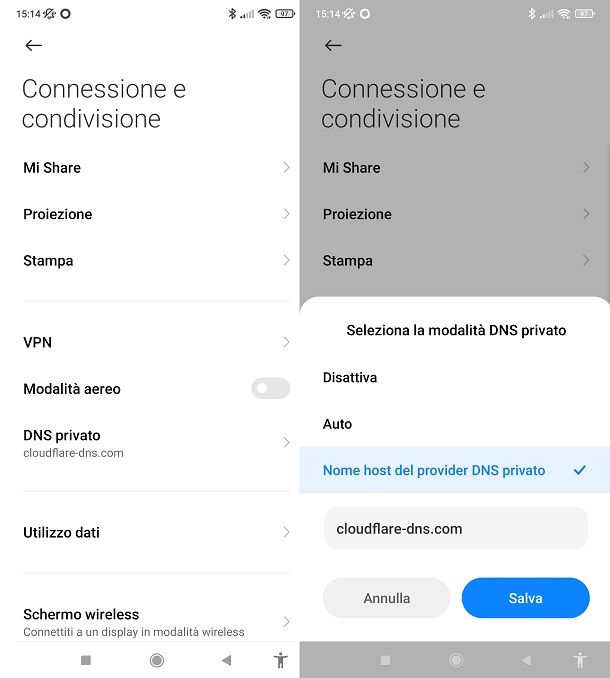
Un altro metodo che hai a tua disposizione per cambiare DNS sul tuo smartphone è quello di avvalerti di una funzionalità che prende il nome di DoH (DNS over HTTPS). In sintesi, su Android ti basterà immettere una breve stringa all’interno delle impostazioni di rete del tuo smartphone, mentre su iOS e iPadOS, dovrai scaricare e installare un profilo in formato .mobileconfig. Il vantaggio di questo tipo di operazione è che non vi è alcun bisogno di scaricare un’applicazione dedicata.
Ti spiego brevemente come puoi procedere dapprima su Android. Recati nelle Impostazioni del dispositivo e poi seleziona la voce Rete e Internet. Ora vai su Avanzate e poi su DNS privato. A questo punto metti il segno di spunta in corrispondenza della voce Nome host del provider DNS privato e inserisci poi l’indirizzo del server DNS che desideri utilizzare e pigia su Salva. Ci tengo a ricordarti che i nomi delle varie voci e delle sezioni, potrebbero essere differenti a seconda del modello di smartphone che hai in mano, ad ogni modo, sono sempre molto simili.
Gli indirizzi dei server DNS che ti suggerisco di inserire sono: dns.google (nel caso tu voglia utilizzare i DNS di Google), cloudflare-dns.com (se intendi usare i DNS di Cloudflare) e doh.opendns.com (se desideri utilizzare i DNS di OpenDNS).
Per impostare un DNS tramite la funzione DoH da iPhone o da iPad, come ti ho anticipato poco fa, dovrai scaricare e installare un profilo .mobileconfig. Ad esempio puoi avvalerti del servizio NextDNS e seguire tutte le indicazioni che ti vengono fornite direttamente sul sito ufficiale.
Limitare attività in background
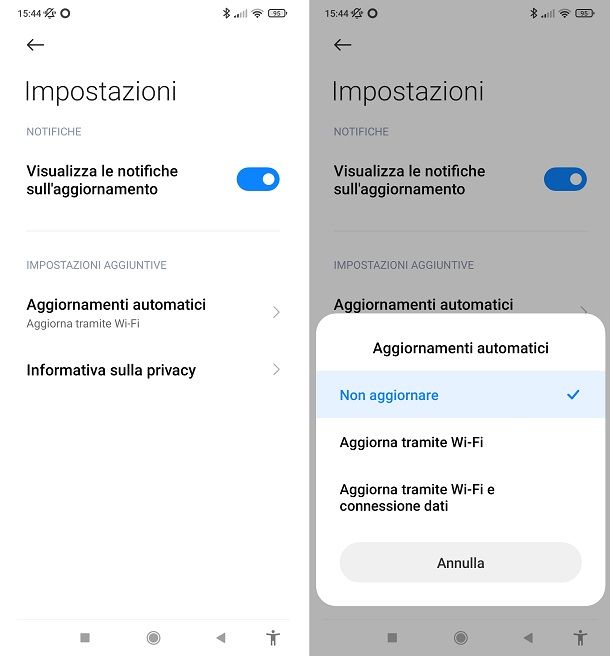
Ho ancora qualche altro consiglio da darti per ottimizzare la connessione sul tuo telefono, e in questa parte ti suggerisco di limitare le attività in background. Che cosa significa? Ebbene, a volte potrebbe capitare che le prestazioni del tuo smartphone siano semplicemente rallentate da numerose attività in background di cui non sei nemmeno minimamente a conoscenza.
Alcune di queste attività potrebbero essere ad esempio i download automatici di aggiornamenti o altri processi di alcune applicazioni che hai scaricato in passato. A tal proposito ti lascio questa mia guida, nella quale ti ho spiegato cosa puoi fare per limitare gli aggiornamenti in background a tua insaputa e anche questa guida nella quale ti ho parlato di come chiudere app in background. Entrambe le guide spiegano i procedimenti da seguire sia su Android che su iOS/iPadOS. Sono certo che ti torneranno molto utili.
Altre operazioni utili

Se sei arrivato qui, forse, è perché le soluzioni che hai letto sopra non ti sono state di aiuto oppure non fanno proprio al caso tuo. Se le cose stanno così, sappi che c’è ancora qualcosa che puoi fare, infatti ho altre operazioni utili da suggerirti. Nello specifico, mi sento di consigliarti di contattare il tuo operatore di servizi di telefonia mobile. Se la connessione continua ad andare male, o a non andare affatto, potrebbe essere un problema legato a un disservizio di qualche cella telefonica.
Non posso fare molto per aiutarti in questo caso, ma ci provo lo stesso lasciandoti le mie guide dedicate a come contattare i vari operatori telefonici. Le trovi tutte qui di seguito: come contattare TIM, come contattare Vodafone, come contattare WINDTRE, come contattare Fastweb, come contattare Tiscali e come contattare Iliad.
Come migliorare la connessione Internet su PS4
Nel mondo PlayStation sei un videogiocatore competitivo, ma ultimamente stai perdendo molte delle tue partite online per via di rallentamenti improvvisi o disconnessioni fastidiose. Ho indovinato? Se le cose stanno così, continua pure a leggere qui di seguito perché ti farò vedere come migliorare la connessione Internet su PS4. Ad ogni modo, sappi che le procedure di cui ti parlerò sono valide anche su PS5.
Utilizzare cavo Ethernet

La prima azione che puoi intraprendere per migliorare la connessione su PS4/PS5, è quella di utilizzare un cavo Ethernet. Questo perché la connessione Wi-Fi, benché abbia fatto passi da gigante negli ultimi anni, resta sempre e comunque meno affidabile e stabile rispetto a quella cablata.
Se la console e il modem sono relativamente vicini, non dovresti avere particolari problemi in questa fase. Sarà necessario semplicemente collegare un’estremità del cavo Ethernet alla console e l’altra estremità a una delle porte LAN del modem che in genere sono di colore giallo.

VEEtOP Cavo Ethernet LAN Cat 8 RJ45 per Rete Cavi Internet Alta Veloci...
Nel caso in cui console e modem non siano molto vicini, non ti devi affatto arrendere, perché esiste la soluzione anche in questa situazione. Ti posso infatti consigliare l’utilizzo degli adattatori Powerline, ovvero dei dispositivi formati da due pezzi: uno primario che si collega alla corrente elettrica e poi via Ethernet al modem e uno secondario che si collega sempre a una presa elettrica e poi via Ethernet alla console.
Gli adattatori Powerline possono trasmettere il segnale di Internet sfruttando la rete elettrica di casa. Maggiori info qui.

TP-Link TL-WPA4220 KIT Powerline Kit AV600Mbps e Wi-Fi 300Mbps, Homepl...
Aprire le porte nel router
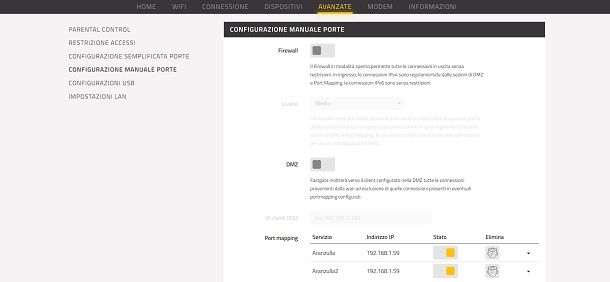
Un’altra ottima operazione che si può fare nel tentativo di migliorare la connessione su PS4 o su PS5, è quella di aprire le porte nel router. Questa è un’operazione che va eseguita principalmente dalle impostazioni del modem e non tanto dalla console stessa. Ti spiego brevemente di cosa si tratta.
L’apertura porte serve principalmente a determinare il tipo di NAT della tua connessione. Esistono tre tipi di NAT, ovvero NAT 1, NAT 2 e NAT 3. Il NAT a sua volta serve a determinare la possibilità di incontrare altri giocatori online. Se hai NAT 1 o 2, puoi ritenerti più che soddisfatto, se invece, eseguendo un test della connessione da console, dovessi visualizzare un NAT di tipo 3, ecco che allora l’apertura delle porte potrebbe aiutarti ad avere una migliore esperienza di gioco.
A tale scopo ti lascio questa mia guida nella quale troverai tutte le informazioni che ti servono per effettuare l’apertura delle porte per PS4 e per PS5. I numeri delle porte da aprire sono uguali per entrambe le console, dato che utilizzano sempre lo stesso servizio, ovvero il PSN (PlayStation Network).
Modificare i DNS

Ho ancora qualcosa da dirti a proposito delle operazioni da fare sulle console di casa Sony e in questo caso mi sento di suggerirti di modificare i DNS. Come ti ho spiegato in questa stessa guida sia per quanto riguarda la parte inerente ai computer che ai telefoni, il DNS è un fattore che può davvero fare la differenza in termini di velocità di connessione.
I server DNS che puoi impostare direttamente su PS4 o su PS5 sono sempre quelli di Google, di Cloudflare o di OpenDNS. Ovviamente ce ne sono molti altri, ma questi sono quelli che ti suggerisco. Per vedere tutti i passaggi da eseguire per effettuare la modifica del DNS, ti consiglio di leggere questa mia guida dedicata.
Aggiornare il firmware

L’ultima cosa che mi sento di suggerirti è quella di aggiornare il firmware della console. Certo, in genere le console di Sony sono impostate per effettuare la ricerca automatica degli aggiornamenti, ma assicurarsi che il firmware della tua PlayStation sia l’ultimo e non uno obsoleto, è sicuramente un’operazione che può tornarti utile e rassicurarti al contempo.
A tale scopo ti lascio questa mia guida nella quale ti ho spiegato tutti i metodi che hai a tua disposizione per effettuare l’aggiornamento della tua console.
In qualità di affiliati Amazon, riceviamo un guadagno dagli acquisti idonei effettuati tramite i link presenti sul nostro sito.

Autore
Salvatore Aranzulla
Salvatore Aranzulla è il blogger e divulgatore informatico più letto in Italia. Noto per aver scoperto delle vulnerabilità nei siti di Google e Microsoft. Collabora con riviste di informatica e cura la rubrica tecnologica del quotidiano Il Messaggero. È il fondatore di Aranzulla.it, uno dei trenta siti più visitati d'Italia, nel quale risponde con semplicità a migliaia di dubbi di tipo informatico. Ha pubblicato per Mondadori e Mondadori Informatica.






